Photoshop - Outil "recadrer"
L'outil recadrage est très facile à utiliser. Il peut vous permettre rapidement de redynamiser votre image en pointant l'élément important.
L'outil "recadrer", comme son nom l'indique, vous permet de recadrer votre image à votre guise. Pour cela, faites glisser votre souris pour sélectionner la partie de l'image que vous souhaitez garder, puis quand votre sélection vous convient, appuyez sur entrée. Si votre sélection ne vous convient pas, vous pouvez la modifier grâce aux curseurs présents à chaque coins de votre image. Ces curseurs vous permettent également d'effectuer une rotation de votre sélection en positionnant la souris à proximité du point.
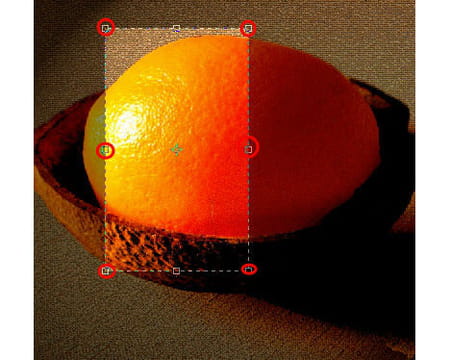
Astuce : Pour avoir une idée du rendu final de votre recadrage, cochez la case "protéger" (ce que nous avons fait pour l'image ci-dessus) située dans la barre de navigation en haut de l'écran. Cette option obscurcit la partie de votre image que vous ne souhaitez pas conserver. Vous pouvez également gérer l'opacité de ce "voile".
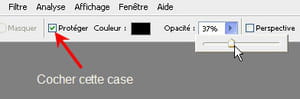
Photoshop vous propose plusieurs options pour recadrer vos images. Ces options vous permettent d'effectuer deux actions en une manipulation : 1- Recadrer et redimensionner par la même occasion. Pour cela, prendre votre outil recadrer. Allez dans votre barre de navigation en haut de votre écran puis tapez les dimensions que vous souhaitez appliquer à votre image. Si vous désirez recadrer votre image tout en gardant ses dimensions d'origine, allez dans "image" puis "taille de l'image" pour connaître ses dimensions exactes. Puis tapez les dans les cases "hauteur" et "largeur" de votre barre de navigation. Exemple : l'image ci-dessous mesure 750 x 562 pixels. Nous voulons la recadrer tout en gardant ces dimensions. Nous allons donc taper ces chiffres dans nos deux cases. Attention, la case "résolution" doit être vide.
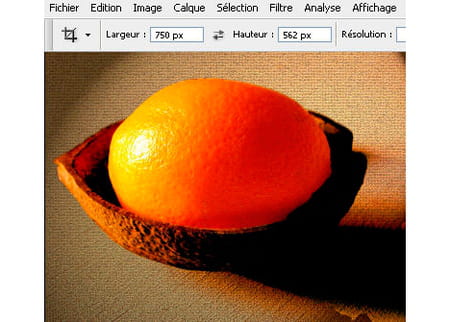
Ensuite nous effectuons notre sélection et nous appuyons sur entrée.
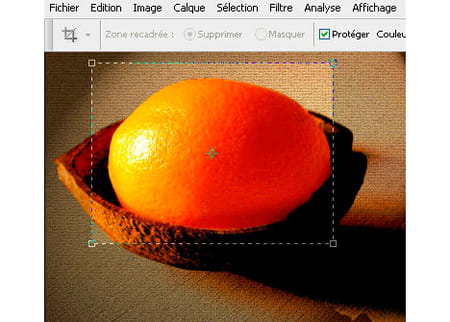
Voici le résultat :
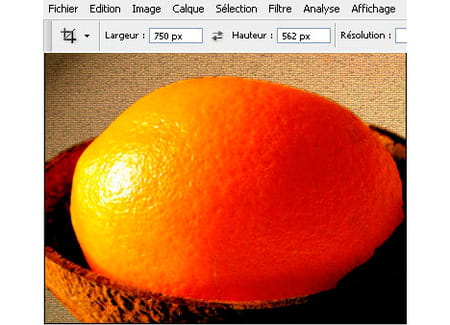
2-Vous pouvez aussi recadrer et rééchantillonner votre image. Pour cela, comme précédemment remplissez les cases "hauteur" et "largeur" de votre barre de navigation, puis remplissez la case résolution avec la valeur désirée. Attention : Vous devez impérativement remplir au moins une des deux cases "hauteur" ou "largeur" pour que le logiciel prenne en compte la résolution indiquée.
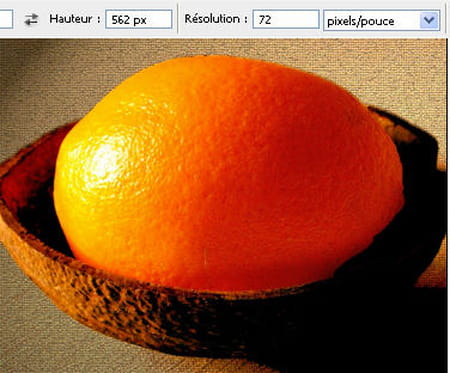
Faites votre sélection :
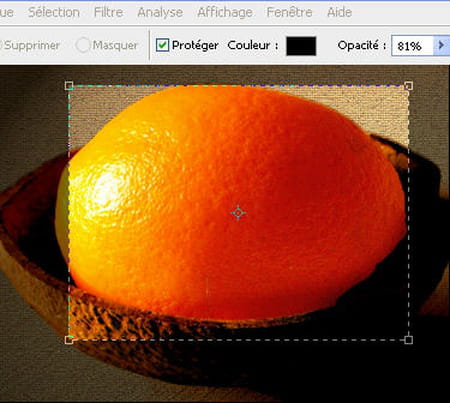
Appuyez sur entrée. Voici le résultat :
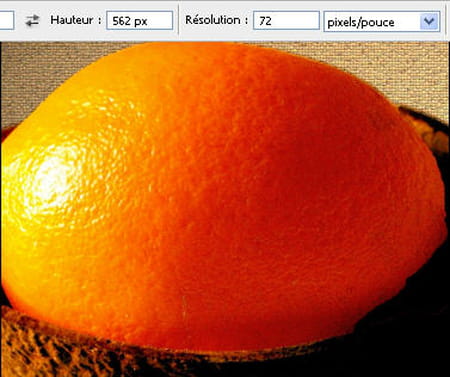
Ces options peuvent être précieuses si vous avez une idée précise de la dimension et de la résolution que vous souhaitez obtenir pour votre image.

